Recortar imágenes PNG en línea
Recorta imágenes PNG en línea manteniendo la transparencia. Añade una o varias imágenes, define el recorte por relación de aspecto o píxeles y descarga en PNG, WebP o JPG.
Tipos de archivo permitidos: JPEG, JPG, PNG, WebP, GIF, AVIF, ICO
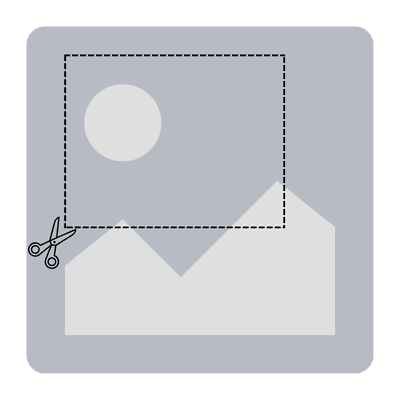
Cómo recortar imágenes PNG en línea
- 1Selecciona o suelta tus imágenes PNG
- 2Elige rectángulo o círculo y define relación de aspecto o píxeles
- 3Opcional: aplica el recorte actual a todas las imágenes
- 4Haz clic en Descargar esta imagen o Recortar y descargar todas las imágenes
Preguntas frecuentes sobre recortar PNG
¿Se conserva la transparencia?
Sí. La transparencia (alfa) de PNG se conserva. Si exportas como JPG o eliges un fondo sólido, las áreas transparentes se rellenarán con color.
¿Qué formatos puedo recortar y exportar?
Puedes recortar imágenes en los siguientes formatos: AVIF, Animated PNG (APNG), GIF, ICO (Icon), JPE, JPG, JPG (JPEG), MP4 (Video), PBM, PGM, PNG, PNG 24-bit, PNG 32-bit, PNG 8-bit, PNM, PPM, PSD, RAW formats (CR2, CR3, NEF, ARW, DNG, ORF, RAF, etc.), SVG, TGA (Targa), WebP, XCF. La herramienta puede exportar a estos formatos: AVIF, BMP, GIF, JPG (JPEG), PNG, SVG, TIFF, WebP. La animación se conserva al recortar GIF y APNG animados.
¿Puedo recortar varios PNG a la vez?
Sí. Añade todos tus archivos PNG y usa Recortar y descargar todas las imágenes. También puedes aplicar el mismo recorte a todos.
¿Puedo establecer un tamaño exacto en píxeles?
Sí. Cambia al modo de píxeles, introduce el ancho y alto y activa "Redimensionar a dimensiones exactas" si necesitas un tamaño de salida exacto.
¿El recorte reduce la calidad?
El recorte en sí no reduce la calidad. Si redimensionas a dimensiones exactas, la imagen se escalará y la calidad podría verse ligeramente afectada.
Tengo otra pregunta
Siempre nos alegra recibir comentarios para ampliar la herramienta o aclarar dudas.